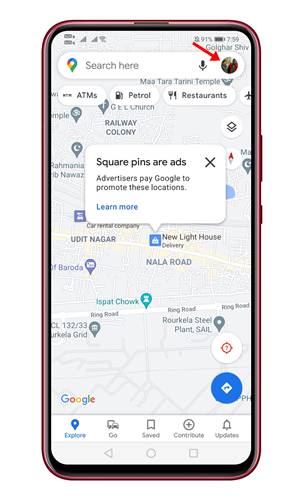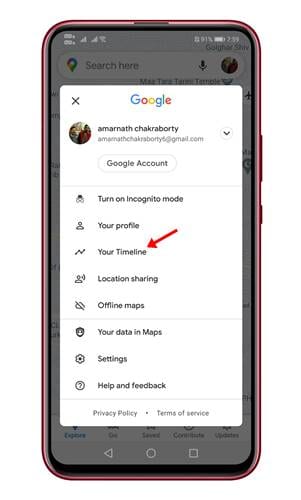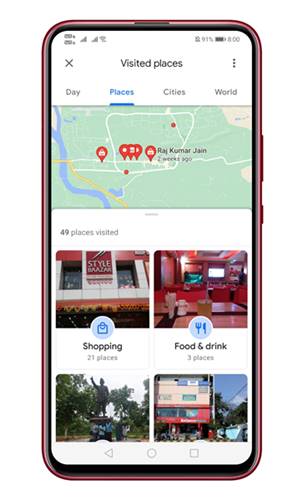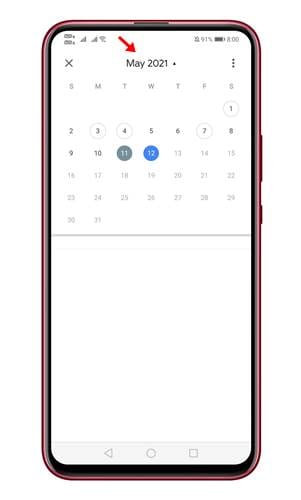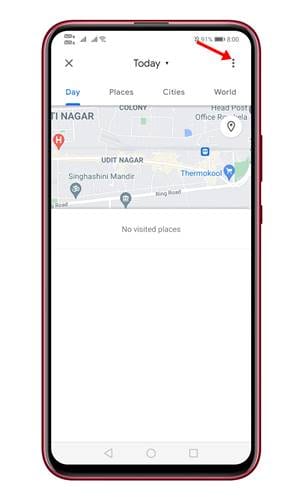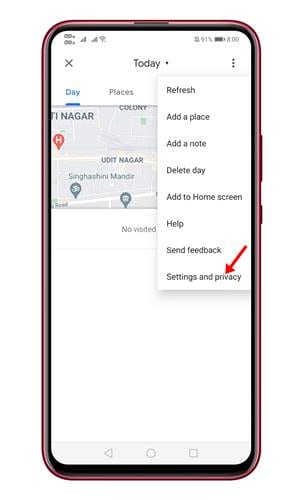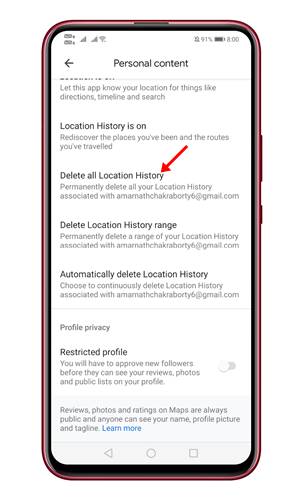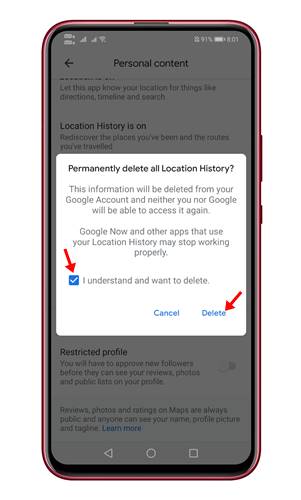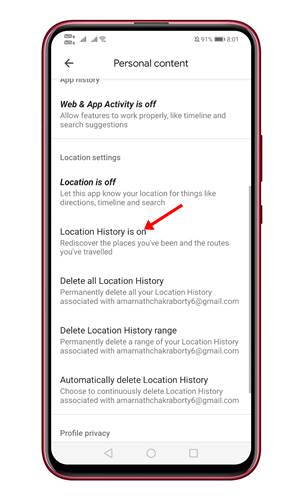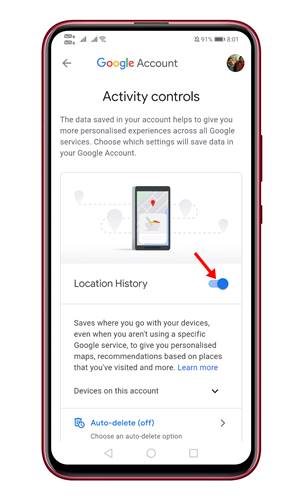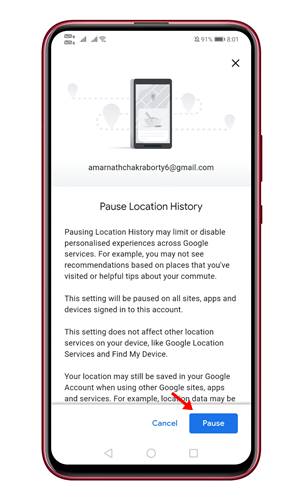Ngatibvume kuti kune akawanda ekufambisa maapplication anowanikwa eAroid. Asi, pane zvese izvi, Google Mepu inoita kunge ndiyo yakanyanya kunaka sarudzo.
Google Mepu inouya yakabatanidzwa nenharembozha inoshanda sisitimu, uye inokutendera kuti ufambe zviri nyore pasirese rakakutenderedza. Mamepu anofukidza nyika dzinopfuura mazana maviri nemakumi maviri nemazana emamiriyoni emabhizinesi nenzvimbo.
Kana iwe ukashandisa Google Mepu kazhinji, unofanirwa kuziva kuti Google inochengeta nzvimbo dzese dzawakashanyira. Google inoteedzera ruzivo rwenzvimbo yako kuti uvandudze ruzivo rwako paGoogle Mepu.
Kunyangwe kugovera ruzivo rwenzvimbo neGoogle Mepu zvisina kukosha zvakadaro, vashandisi vazhinji vangangoda kubvisa traffic kubva munhoroondo yenzvimbo yavo.
Matanho ekuona nekugadzirisa nhoroondo yenzvimbo yako muGoogle Mepu
Saka, kana iwe uchida kuziva maitiro ekuona nekugadzirisa nhoroondo yako yenzvimbo muGoogle Mepu, saka uri kuverenga chinyorwa chaicho. Pazasi, takagovera gwara rakadzama rekutonga nhoroondo yenzvimbo yako muGoogle Mepu.
Maitiro ekuona nhoroondo yenzvimbo muGoogle Mepu
Tisati tadzima nhoroondo yenzvimbo, tinofanira kutanga taongorora nguva yenzvimbo. Tevedza matanho ari pasi apa kuti uone nhoroondo yenzvimbo yako paGoogle Mepu.
Nhanho 1. chekutanga , Vhura Google Mepu pane chako Android kifaa Uye tinya pamufananidzo wako.
Nhanho 2. Kubva pane rondedzero yezvasarudzo, tinya pa "Nguva yako" .
Nhanho yechitatu . Peji rinotevera richakuratidza nzvimbo dzese dzawakamboshanyira.
Nhanho 4. Kana iwe uchida kutarisa nhoroondo yenzvimbo kune chero nguva yakatarwa, Dzvanya pane iyo sarudzo inoratidzwa muscreenshot uye sarudza zuva.
Ichi chi! Ndapedza. Aya ndiwo mawonero aungaita nhoroondo yenzvimbo yako muGoogle Mepu app yeAndroid.
Maitiro ekudzima nhoroondo yenzvimbo paGoogle Mepu
Kana iwe uchida kudzima chero nhoroondo yenzvimbo, saka unofanirwa kutevedzera matanho akagovaniswa pazasi.
Nhanho 1. Chekutanga pane zvese, vhura Google Mepu pane yako Android kifaa Uye tinya pamufananidzo wako .
Nhanho 2. Kubva pane zvakarongwa, sarudza "Nguva yako"
Danho rechitatu. Zvino tinya pamadonhwe matatu sekuratidzwa pazasi.
Nhanho 4. Kubva pane zvakarongwa, sarudza "Settings uye Privacy"
Nhanho 5. Zvino skiritsa pasi uye tinya pamusoro “Delete all location history” .
Nhanho 6. Iye zvino iwe uchaona yekusimbisa popup. Simbisa chiito uye tinya bhatani. Delete.”
Maitiro ekudzima nhoroondo yenzvimbo paGoogle Mepu
Iwe unogona zvakare kudzima nhoroondo yenzvimbo paGoogle Mepu zvachose. Iwe unofanirwa kutevera mamwe matanho akareruka akapihwa pazasi kune izvo.
Nhanho 1. Chekutanga pane zvese, vhura Google Mepu uye tinya pamufananidzo wako.
Nhanho 2. Kubva pane rondedzero yezvasarudzo, tinya pa "Nguva yako" .
Nhanho 3. Zvino pinda "Settings uye Privacy"
Nhanho 4. Zvino skira pasi uye tsvaga sarudzo "Nhoroondo yenzvimbo iripo"
Nhanho 5. Tinya iyo sarudzo, uye ichakuendesa kune iyo Activity Controls peji. Ingoshandisa bhatani rekushandura kumashure “Nhoroondo Yenzvimbo” kudzima chimiro.
Nhanho 6. Iye zvino iwe uchakumbirwa kusimbisa shanduko. Saka, tinya bhatani Pause ".
Ichi chi! Ndapedza. Aya ndiwo maitiro aunokwanisa kudzima nhoroondo yenzvimbo paGoogle Mepu yemidziyo yeAroid.
Saka, gwara iri rinenge riri pamusoro pekutarisa nekugadzirisa nhoroondo yenzvimbo yako muGoogle Mepu yemidziyo yeAroid. Ndinovimba kuti chinyorwa ichi chakakubatsira! Please share neshamwari dzakowo. Kana iwe uine chero kusahadzika pamusoro peizvi, tizivise mubhokisi rekutaura pazasi.